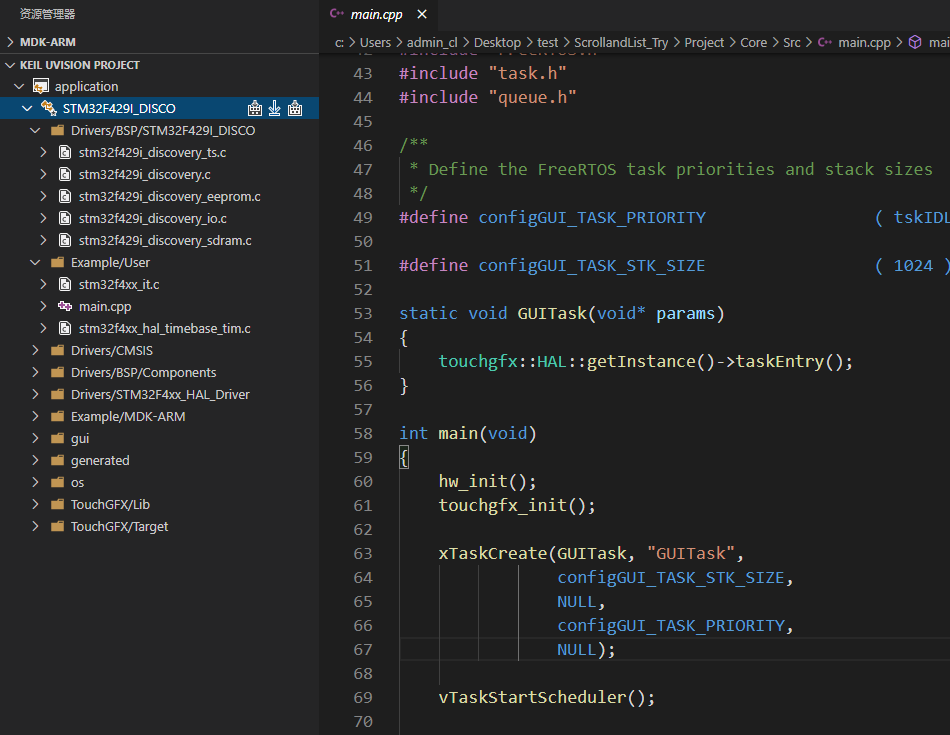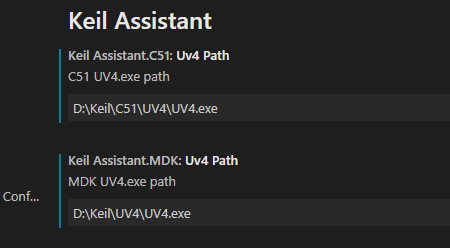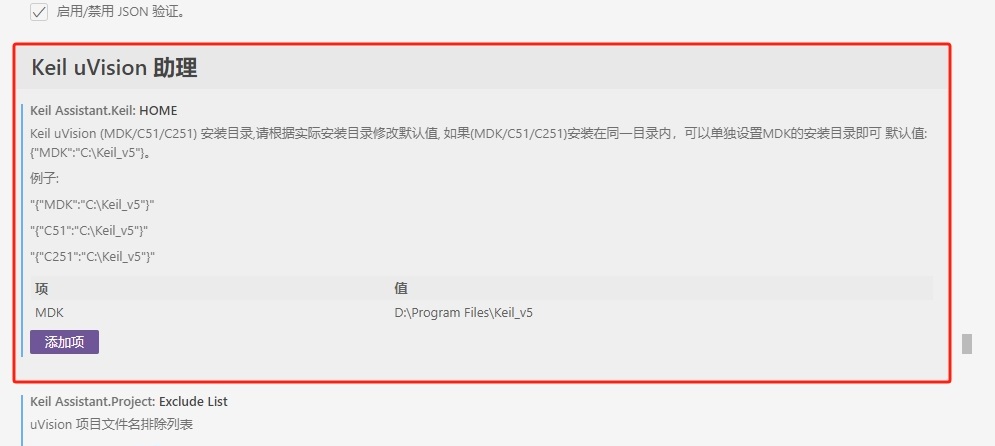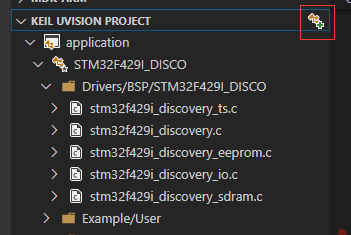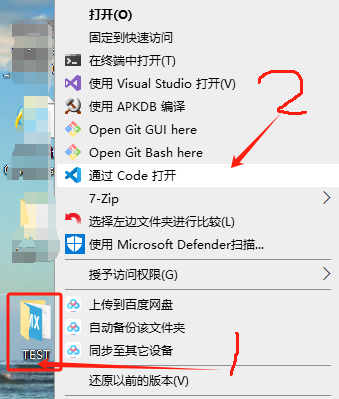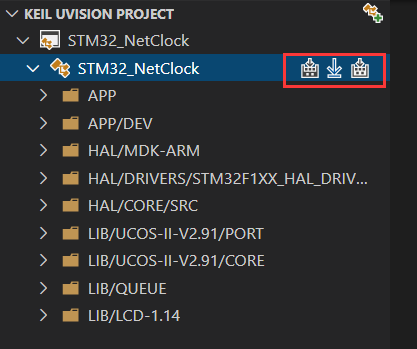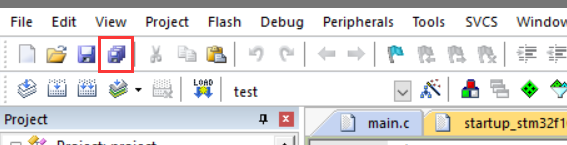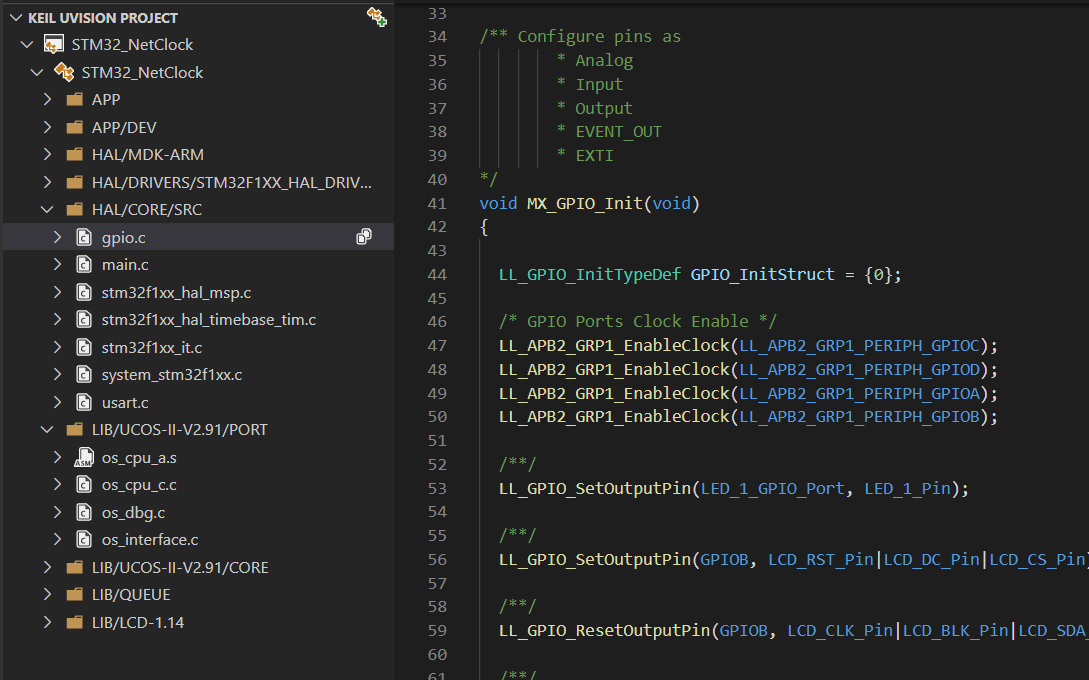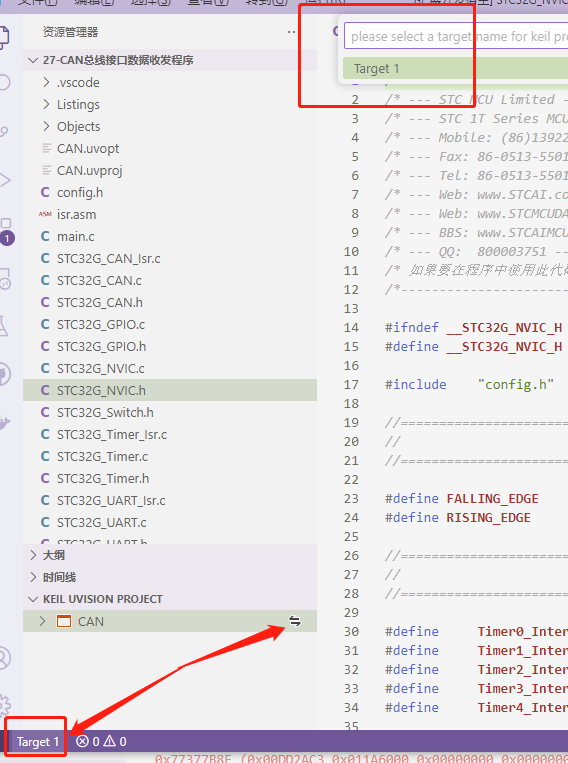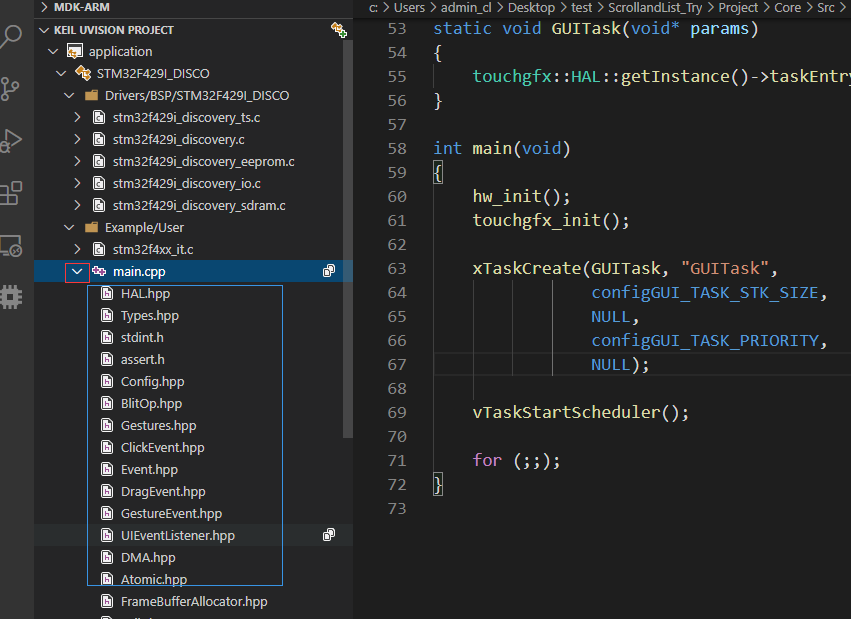vscode 上的 Keil 辅助工具,与 c/c++ 插件配合使用.
能够为 Keil 项目提供 语法高亮、代码片段 的功能,并支持对 keil 项目进行 编译、下载。
关于Keil助手插件的下载的默认快捷键是否需要调整为F8键来做个调查
仅支持 Keil uVison 5 及以上版本
仅支持 Windows 平台
- 加载 Keil C51/C251/ARM 项目,并以 Keil 项目资源管理器的展示方式显示项目视图
- 自动监视 keil 项目文件的变化,及时更新项目视图
- 通过调用 Keil 命令行接口实现 编译,重新编译,烧录 keil 项目
- 自动生成 c_cpp_properties.json 文件,使 C/C++ 插件的语法分析能正常进行
-
安装 C/C++ 插件
-
进入 Keil-Assistant 插件设置,
设置好 keil 可执行文件 UV4.exe 的绝对路径
-
v1.7.2 以前的配置保持不变
-
v1.7.3+ 版本开始只需要配置Keil安装目录即可,简化相关配置项目(默认目录为:C:\Keil_v5)
-
v1.8.0+ 版本方便部分用户需要单独设置C51或C251安装目录增加一个可选项设置,默认只需要设置MDK的安装目录即可,仅支持: MDK, C51, C251; 详情参考设置中有示例
-
v1.9.3+ 版本
⚠️ 调整支持最低vscode engines的版本为 V1.73.0+的VsCode, 麻烦请更新为V1.73.0后的版本,此次调整因为多语言版本最低支持的版本为1.73.0; l10n 此API在VS Code 1.73 中引入
-
在 Keil 上创建好项目,添加好文件,头文件路径等, 或是使用其它工具[STM32cubemx]生成keil 项目文件
-
点击 打开项目 图标 或者 使用 vscode 直接打开 keil 项目文件(.uvproj) 所在的目录,插件会自动加载 keil 项目;
-
打开*.uvproj项目文件
-
快捷打开项目方式1 右击项目根文件夹 --> 通过vscode打开
-
快捷打开项目方式2 在vscode中--> 文件--打开文件夹(快捷键:Ctrl+k Ctrl+O), 选择项目所在的目录
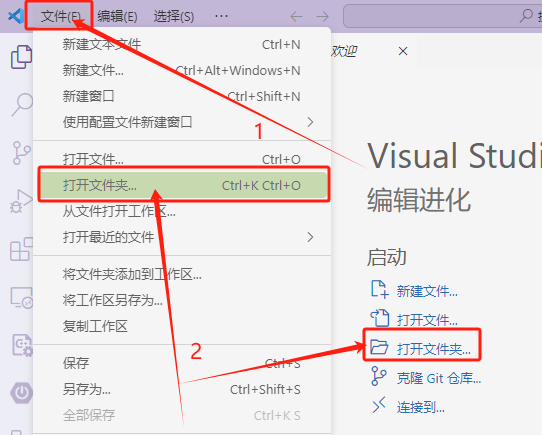
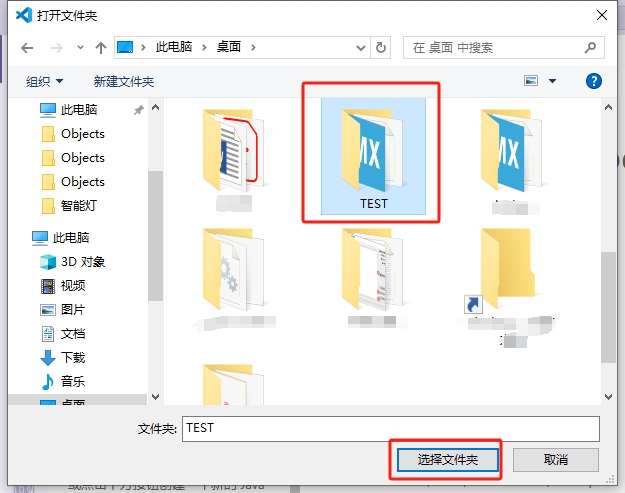
-
编译,烧录:提供了 3 个按钮,分别代表 编译,下载,重新编译
-
保存和刷新:在 Keil 上添加/删除源文件,更改,配置项目,更改完毕后点击 保存所有,插件检测到 keil 项目变化后会自动刷新项目
-
打开源文件:单击源文件将以预览模式打开,双击源文件将切换到非预览模式打开
-
切换 c/c++ 插件的配置:点击目标名称在多个 c/c++ 配置中切换
-
切换 keil Target:点击项目的切换按钮,可以在多个 Keil Target 之间切换
-
展开引用:在编译完成后,可以点击源文件项的箭头图标展开其引用(仅支持 ARM 项目)
- 工作区设置:项目排除列表(
KeilAssistant.Project.ExcludeList) 当某个目录下存在多个 keil 项目时,使用插件打开该目录,插件会加载所有的 keil 项目,通过此选项,可以指定需要排除哪些 keil 项目,防止在打开该工作区时自动加载该项目 默认的排除列表:["template.uvproj", "template.uvprojx"]
- 在代码头文件中加入以下代码替换,即可
- C51 代码部分
#ifndef __VSCODE_C51__
#define INTERRUPT(x) interrupt x
#else
#define INTERRUPT(x)
#endif- C251 代码部分
#ifndef __VSCODE_C251__
#define INTERRUPT(x) interrupt x
#else
#define INTERRUPT(x)
#endif- 示例代码使用
void UART1_int(void) INTERRUPT(UART1_VECTOR)
{
if (RI)
{
RI = 0;
}
if (TI)
{
TI = 0;
}
}可以到以下位置进行交流